用美图秀秀怎样批量给图片添加时间?
1、首先下载一个美图秀秀批量处理软件,双击一下打开软件。

2、在批量处理器的编辑框中,首先选择你要添加时间的照片,如图,点击添加图片。

3、按着Ctrl不放,用鼠标选择多个图片。选择好后点击确定。


4、图片选好后,点击右框中的文字图标。


5、在文字编辑栏中,如图点击九宫格

6、九宫格可以确定所添加的时间放在图片的准备位置上。

7、如图:选择左下方为添加时间的位置。

8、如图:在此框中输入时间(2015.12.26)。
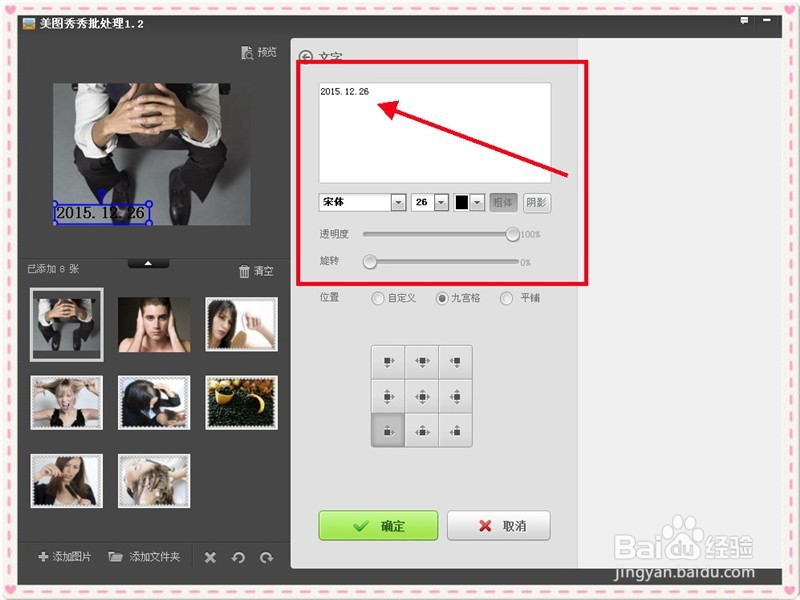
9、在这些选项中可以调节字体的字形、字体大小、颜色等。一切做好后,点击确定。

10、选择保存的途径。
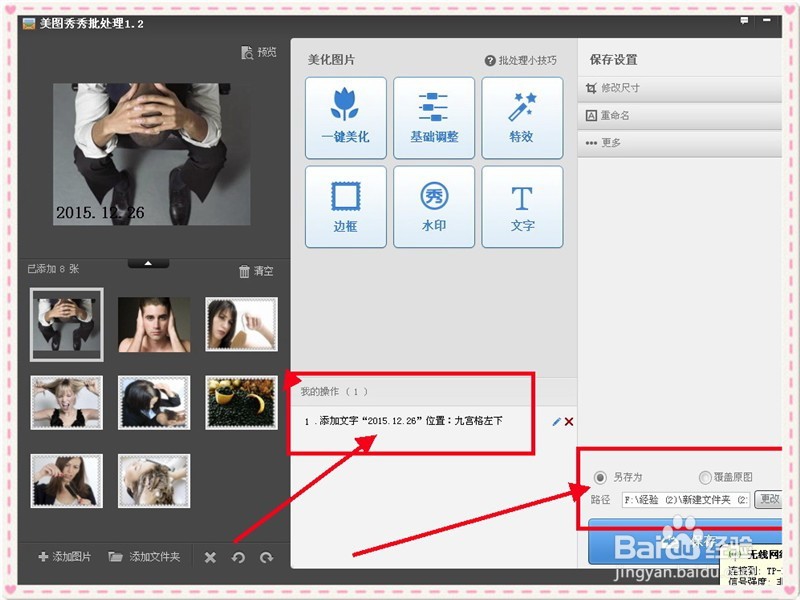

11、如图:如这些图片不需另做他图了,就可以直接覆盖图片。选择覆盖图片,点击确定。

12、这些图片批量添加时间就做好了。点击确定。

13、如图:这是其中添加时间的一张图片,时间已经添在图片的左下角了。

声明:本网站引用、摘录或转载内容仅供网站访问者交流或参考,不代表本站立场,如存在版权或非法内容,请联系站长删除,联系邮箱:site.kefu@qq.com。
阅读量:55
阅读量:150
阅读量:196
阅读量:24
阅读量:30